Zakaj prenosni računalnik ne vidi omrežja Wi-Fi usmerjevalnika? Kaj storiti?
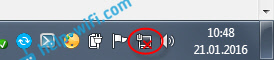
- 4942
- 823
- Ralph Price IV
Zakaj prenosni računalnik ne vidi omrežja Wi-Fi usmerjevalnika? Kaj storiti?
Že smo razmislili o rešitvah številnih težav, ki se lahko pojavijo pri povezovanju prenosnika z omrežjem Wi-Fi ali med uporabo. Vendar obstajajo ene priljubljene težave, o katerih še nisem pisal. To je takrat, ko prenosni računalnik ne vidi omrežja Wi-Fi. Načeloma se težava nanaša ne le na prenosnike, ampak tudi na stacionarno računalništvo, ki je prek adapterja povezan z Wi-Fi (zunanjim ali notranjim). S težavo, ko prenosnik ne vidi Wi-Fi, lahko naletite na Windows XP, Windows 7, Windows 8, Windows 10 in celo v sistemu Windows 11. Če imate nameščen Windows 10 in računalnik ne vidi vašega usmerjevalnika, potem si oglejte ločeno navodilo: Windows 10 ne vidi omrežja Wi-Fi. In če imate Windows 11, si oglejte ta članek: Windows 11 ne vidi omrežja Wi-Fi. Ker so rešitve enake, so enake, ni pomembno, kateri sistem deluje v sistemu. Zdaj bomo poskusili ugotoviti, zakaj prenosni računalnik ne vidi brezžičnih omrežij s primerom sistema Windows 7.
Preden nadaljujemo na nekatere nastavitve, poskusimo ugotoviti, v čem imate težavo. Obstajata dve možnosti:
- Kadar na seznamu omrežij, ki so na voljo za povezovanje omrežij, ni prikazano eno omrežje. To pomeni, da računalnik sploh ne najde wi-fi. Prepričani pa ste, da v polmeru obstajajo brezžična omrežja. Druge naprave jih vidijo.
- In ko prenosni računalnik ne vidi samo vašega omrežja Wi-Fi, medtem ko druge, sosednje mreže vidijo.
Ta članek bom razdelil na takšna dva dela. Lahko se takoj premaknete na želeni razdelek z rešitvijo svoje težave.
Pomembna točka! Preveriti morate, ali je vaš usmerjevalnik Wi-Fi izčrpan. Poskrbeti je treba, da je prenosnik v polmeru omrežja Wi-Fi. Če druge naprave, ki so zraven računalnika. Če sumite, da je težava v usmerjevalniku, preberite ta članek: usmerjevalnik ne daje interneta prek Wi-Fi. Kaj storiti?
Še ena pomembna točka. Če imate napako v računalniku "Ni na voljo povezav", in Rdeči križ v bližini ikone povezave z Wi-Fi, nato pa z odločitvijo te napake obstaja ločeno navodilo za Windows 7.
Zakaj prenosni računalnik ne vidi brezžičnih omrežij (niti enega)?
Najbolj priljubljeni razlogi:
- V polmeru ni na voljo omrežij (to smo že izključili)
- Gonilnik brezžičnega adapterja ni bil nameščen, zato ne najde brezžičnih omrežij. Ali je gonilnik nameščen, vendar deluje napačno.
- Wi-Fi na prenosnem računalniku je preprosto izklopljen.
- Zgodi se, da je sprejemnik Wi-Fi preprosto napačen ali odklopljen (na primer med čiščenjem prenosnika iz prahu).
Najpogosteje pa seveda težava v brezžičnem adapterju izklopljena ali v odsotnosti pravega voznika. To bomo zdaj upoštevali.
Za začetek bi svetoval, da poskušam povezati svoj prenosnik z brezžičnim omrežjem v skladu s tem navodilom. In ločeno navodilo za povezavo v sistemu Windows 10 in Windows 11. Morda vam bo uspelo in vam ne bo treba poglobiti v nastavitve.
Preverite gonilnika brezžičnega adapterja
Če je na vaši obvestilni plošči prikazana obvestilna plošča v obliki računalnika z rdečim križem, potem gonilnik najverjetneje ni nameščen.
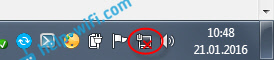
Če želite preveriti, moramo iti do upravitelja naprav. Odprite meni Začetek, Pritisnite z desnim gumbom miške Računalnik, In izberite Nadzor. V novem oknu pojdite na zavihek Upravitelj naprav. Odprite razdelek Omrežni adapterji, In poglejte, če je tam adapter, v katerem imenu so besede "wi-fi" ali "brezžično". Videti je tako:
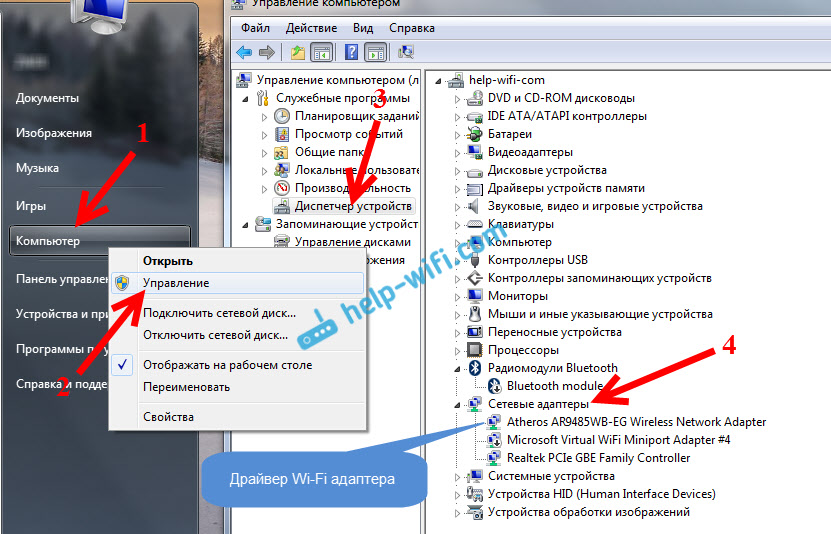
Če takšnega adapterja ni, v tem primeru se v tem primeru prikaza samo en adapter (omrežna kartica), potem ga je treba namestiti. Če je tam, potem bi moral biti brez ikon, kot na mojem posnetku zaslona. Če je v bližini adapterja Wi-Fi nekaj ikone, kliknite nanjo z desnim gumbom miške in izberite Uživajte. Najverjetneje boste morali namestiti potreben gonilnik. Imamo ločena navodila za namestitev: https: // help-wifi.Com/razglavci-suvety-dlya-windows/Kak-vibanovit-Dratvera-wi-fi-dapter-vindows-7/.
Če je z voznikom vse v redu, potem Preverimo, ali je Wi-Fi v vašem računalniku.
Pritisnite z desnim gumbom miške v povezavi do omrežja in izberite Nadzorni center omrežij in skupni dostop. Nato izberite Spremenite nastavitve adapterja.
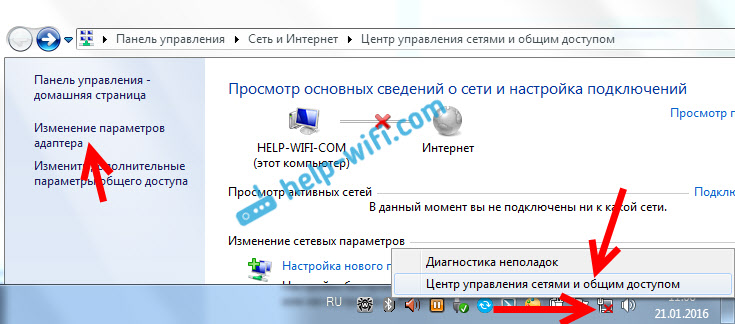
Nato kliknite adapter z desnim gumbom miške Povezava brezžičnega omrežja (ali brezžično omrežje) in izberite Vklopiti.
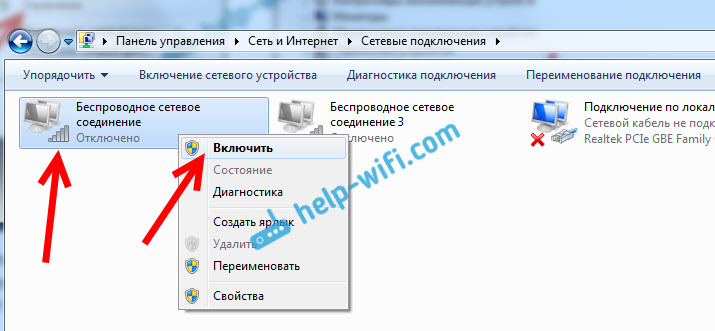
Po tem bi moral računalnik videti brezžična omrežja in se lahko enostavno povežete z omrežjem Wi-Fi.
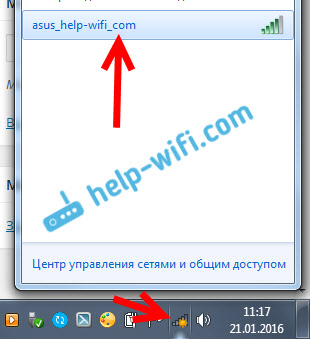
Morda vaša brezžična omrežja izklopi kombinacija tipk na prenosnem računalniku. Podrobneje sem preveril, da sem v članku zapisal: Kako omogočiti Wi-Fi na prenosnem računalniku z Windows 7?. Če imate "ducat": Kako vključiti Wi-Fi v Windows 10. Obstaja tudi ločeno navodilo za Windows 11: Wi-Fi v sistemu Windows 11: Kako vklopiti, zakaj ni gumba Wi-Fi, ni nastavitev in adapterja "Brezžično omrežje"?.
Po teh dejanjih bi morali vse narediti. Glavna stvar je, da se prikaže ikona Wi-Fi z rumeno zvezdo, to pomeni, da je na voljo za povezovanje omrežja.
Prenosni računalnik ne vidi mojega wi-fi-a, drugi pa vidijo. Rešitev.
Če smo zgoraj pregledali situacijo, ko brezžična omrežja niso prikazana na prenosnem računalniku, bomo zdaj ugotovili, zakaj prenosni računalnik ne vidi samo enega omrežja Wi-Fi, ki ga potrebujemo. In druga omrežja, sosednja, prikažejo na seznamu na voljo. Ta težava se pogosteje pojavlja na mobilnih napravah: pametni telefoni in tablični računalniki. Toda računalniki niso izjema.
V tem primeru je treba težavo že iskati na strani usmerjevalnika Wi-Fi. Skoraj vedno je rešitev enaka: Sprememba kanala Wi-Fi. Če je usmerjevalnik sam ali v ročni način vstavite statični kanal, potem računalnik najverjetneje ne bo videl omrežja. Zato morate preveriti in spremeniti kanal v nastavitvah usmerjevalnika. Kako spremeniti kanal na različnih usmerjevalnikih, v članku sem zapisal: Kako najti brezplačen kanal Wi-Fi in spremeniti kanal na usmerjevalniku?
Na primer, sprememba kanala v TP-Link. Njene nastavitve lahko spremenite na zavihku Wireless (brezžični način). Poskusite postaviti statični kanal (preprosto ne postavite 12 in 13) ali namestite samodejno.
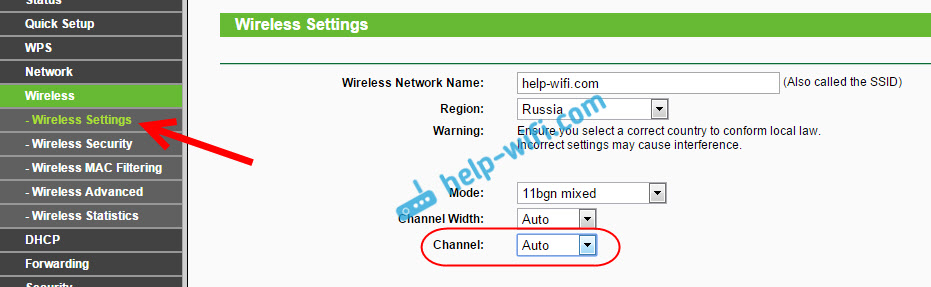
Ne pozabite shraniti nastavitev in znova zagnati usmerjevalnik. Po tem bi se moralo vaše domače omrežje prikazati na seznamu razpoložljivih.
Če ne pomaga, potem lahko še vedno spremenite ime Wi-Fi omrežje. To lahko storite tudi v nastavitvah, na zavihku z nastavitvami brezžičnega omrežja.
Še en nasvet: Poskusite približati svoj prenosnik usmerjevalniku ali obratno. Morda je to problem. Pogosto obstajajo primeri, ko Wi-Fi na splošno ujame v bližini usmerjevalnika in ne deluje na kratki razdalji. To zagotovo ni normalno, vendar ne poznam določene rešitve. Spet morate poskusiti eksperimentirati s kanali.
Nadgradnja: Opazil sem, da takšne težave nastanejo tudi v primerih, ko omrežje Wi-Fi deluje v razponu 5 GHz, prenosnik pa preprosto ne podpira tega območja in v skladu s tem ne vidi tega omrežja Wi-Fi. Na vprašanje sem že odgovoril, zakaj prenosni računalnik, pametni telefon ali tablični računalnik ne vidi omrežja Wi-Fi 5 GHz.
- « Zakaj internet na Wi-Fi ne deluje na tabličnem računalniku Android ali pametnem telefonu?
- Kako nastaviti usmerjevalnik, če se je ponudnik spremenil? »

